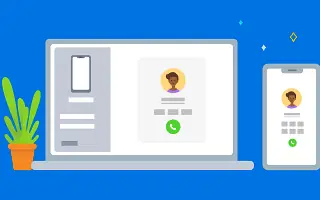هذه المقالة عبارة عن دليل إعداد يحتوي على بعض لقطات الشاشة المفيدة حول كيفية إجراء مكالمات هاتفية بنظام Android على نظام التشغيل Windows 11.
في Windows 11 ، لديك خيار إجراء المكالمات واستلامها. يتطلب ذلك إعداد واستخدام تطبيق Microsoft Phone Link. يأتي تطبيق Phone Link افتراضيًا مع أحدث إصدارات Windows 11 ، ولكن ليس من السهل إعداده.
لإجراء مكالمات واستلامها على جهاز الكمبيوتر الخاص بك ، تحتاج إلى تثبيت تطبيق Phone Link على Windows 11 وتطبيق Windows Connect على جهاز Android الخاص بك. بمجرد التثبيت ، ستحتاج إلى توصيل هاتفك الذكي الذي يعمل بنظام Android بنظام التشغيل Windows 11 لإجراء واستقبال المكالمات.
كيفية إجراء مكالمات هاتف Android في Windows 11 أدناه. استمر في التمرير للتحقق من ذلك.
كيفية إجراء أو استقبال مكالمات Android في Windows 11
إذا كنت مهتمًا بإجراء مكالمات إلى Android مباشرة من Windows 11 ، فجرّب هذه الطريقة. أدناه ، نشارك دليلًا تفصيليًا حول كيفية إجراء واستقبال المكالمات على جهاز كمبيوتر يعمل بنظام Windows 11.
هام: يلزم وجود اتصال Bluetooth بين جهاز الكمبيوتر وجهاز Android لإجراء مكالمات. إذا لم يكن جهاز الكمبيوتر الخاص بك مزودًا بتقنية Bluetooth ، فلن تتمكن من إجراء مكالمات أو استقبالها. لذلك ، اتبع الخطوات فقط إذا كان جهاز الكمبيوتر الذي يعمل بنظام Windows 11 مزودًا بإمكانية Bluetooth.
- أولاً ، انقر فوق الزر ابدأ في Windows 11 وحدد الإعدادات .
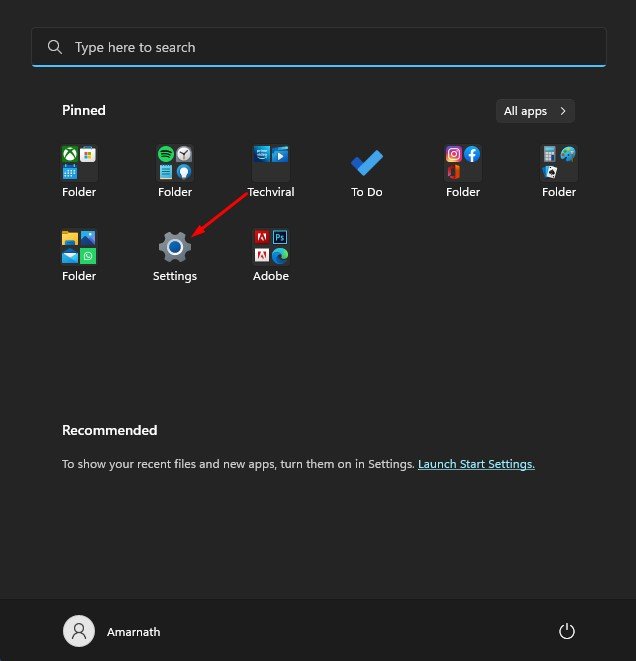
- في تطبيق الإعدادات ، انقر فوق قسم Bluetooth والأجهزة على اليسار.
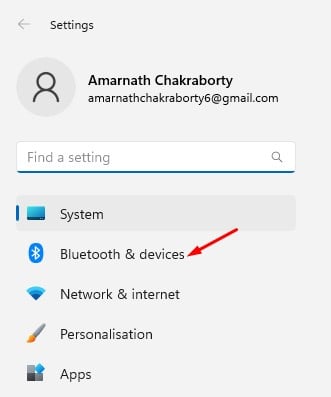
- انقر فوق الزر Open Phone Link في الجزء الأيسر .
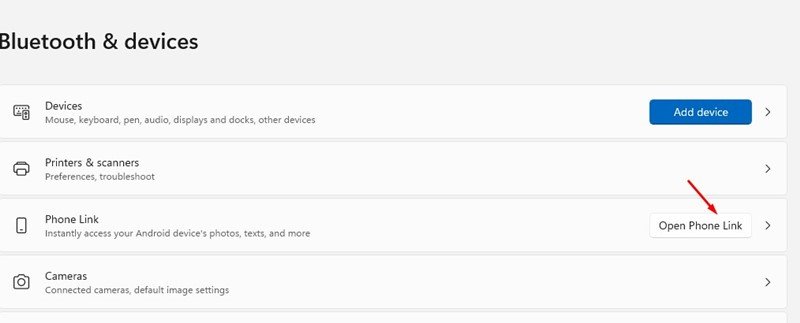
- انقر فوق الزر Get Started في شاشة Call Connection .
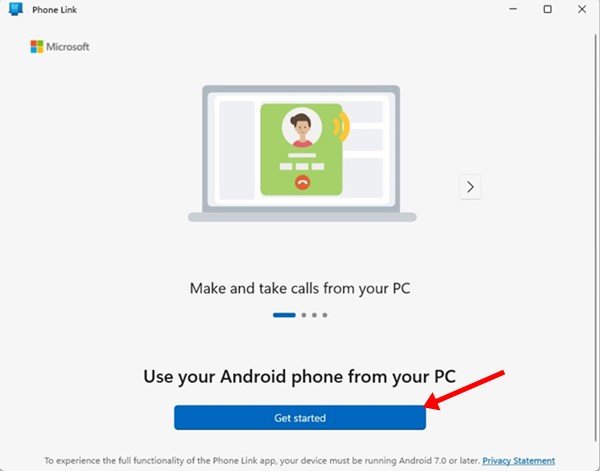
- افتح الآن متجر Google Play على Android وقم بتثبيت رابط تطبيق Windows . عند اكتمال التثبيت ، افتحه.
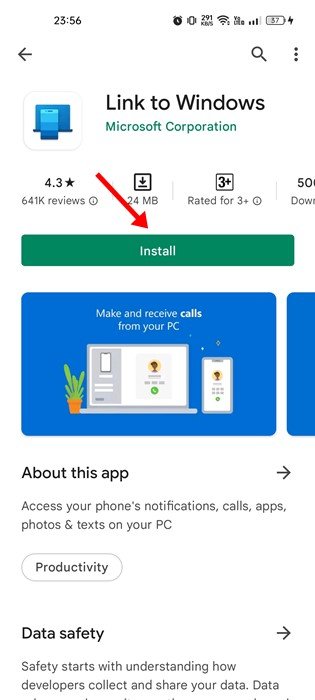
- الآن على شاشة جهاز الكمبيوتر الخاص بك ، حدد خيار “الارتباط إلى تطبيق Windows جاهز “ على شاشة جهاز الكمبيوتر الخاص بك وانقر على خيار “ إقران مع رمز الاستجابة السريعة ” .
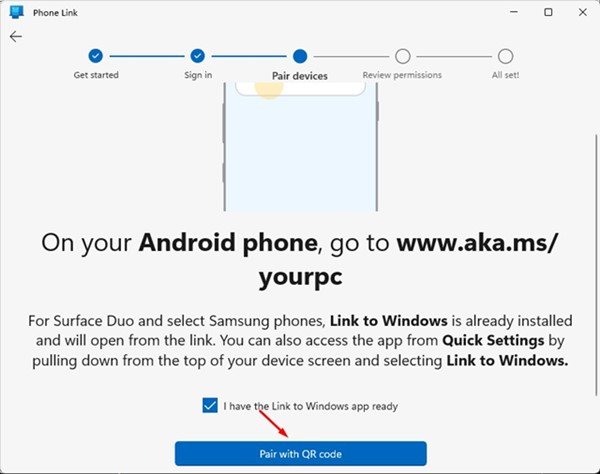
- استخدم الآن رابط تطبيق Windows Android لمسح رمز الاستجابة السريعة المعروض في تطبيق Phone Link لسطح المكتب.
- عند الاكتمال ، سيعرض جهاز Android شاشة “الإقران بالكمبيوتر الشخصي” .
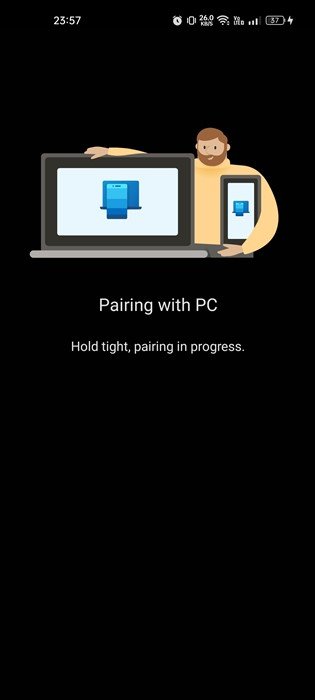
- بعد اكتمال الاقتران ، تحتاج إلى منح تحكم كامل لتطبيق Link to Windows Android.
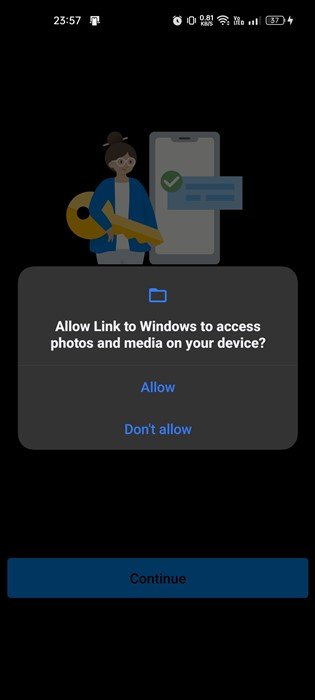
- عند اكتمال الاقتران ، تظهر الشاشة التالية.
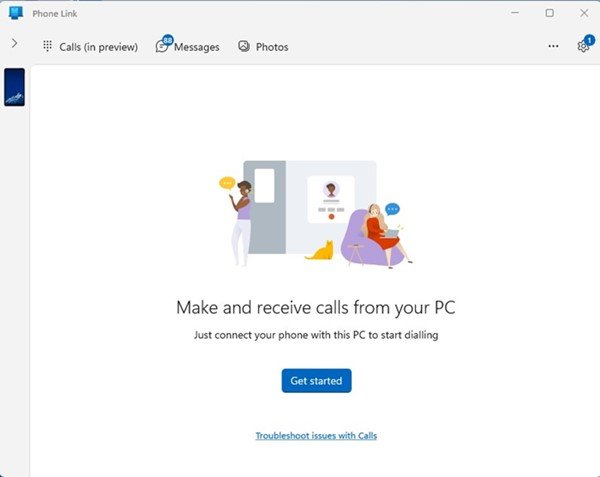
- لإجراء مكالمات واستلامها في Windows 11 ، تحتاج إلى النقر فوق خيار الاتصال (في المعاينة) في الزاوية اليسرى العليا .
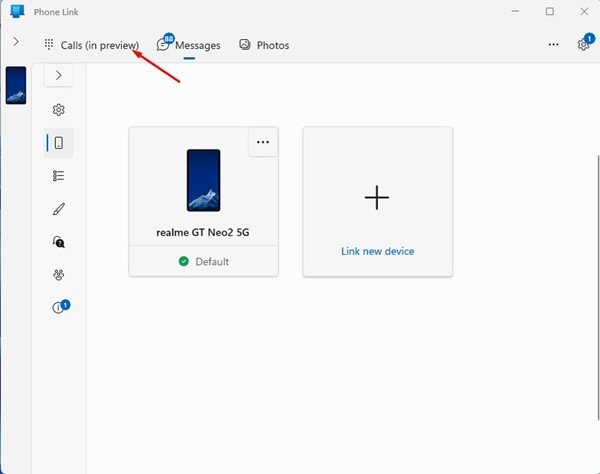
- يمكنك الآن البحث عن اسم أو رقم جهة الاتصال في مربع جهات الاتصال . بدلاً من ذلك ، يمكنك إدخال رقم هاتف على لوحة الاتصال والنقر فوق رمز الاتصال. تبدأ المكالمة.
هذا يكمل الإعداد. كيفية إعداد تطبيق Phone Link لإجراء مكالمات واستلامها على جهاز الكمبيوتر الخاص بك. يعمل تطبيق Phone Link لسطح المكتب في الخلفية ويعلمك بالمكالمات الواردة.
أعلاه ، نظرنا في كيفية إجراء مكالمات هاتفية بنظام Android في Windows 11. نأمل أن تكون هذه المعلومات قد ساعدتك في العثور على ما تحتاجه.